时间:2019-04-29 10:38 来源: https://www.xggww.com 作者:Win7系统之家
一、 示例Bios一,蓝色界面:
1、首先开机连续敲击键盘上的del或是delete按键进入Bios,选择integrated pripharals中的onboard device 中,将LAn BooT RoM 设置为disabled,最后按F10保存退出即可;
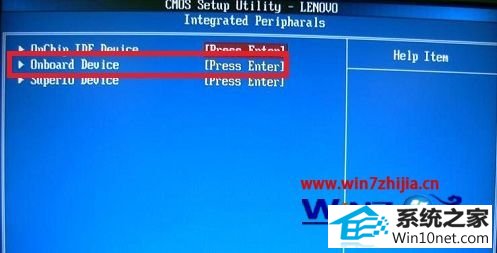

2、也有些主板是(例如:K8M800)开机连续敲击键盘上的del或是delete按键进入Bios,选择integrated pripharals进入,您会直接看到一项是“onboard LAn Boot RoM/板载网卡启动”的选项,将此项关闭;

3、还有一些主板的机型开机连续敲击键盘上的del或是delete按键进入bios,选择integrated pripharals中的onboard device 中会看到名称为“Boot from onboard Lan/从板载网卡启动”的选项,将此项关闭;

4、调节第一启动项为硬盘的方法,开机按del按键进入bios后,点击Advanced Bios Feature选项;

5、点击Advanced Bios Feature选项后,您会看到1st boot device的选项,此为第一启动选项的调节选项,双击后在弹出的对话框中选择Hard drive选项即可;

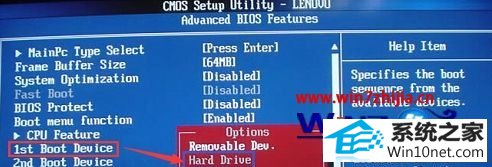
二、 示例Bios二,灰色界面。
1、首先开机连续敲击键盘上的F1按键,进入Bios, 点击devices选项,再点击network setup进入,将pxE Boot Agent:改成disabled即可,最后按F10保存退出即可;

2、也有些主板(例如:AMd 690)的机型,开机按f1进入Bios界面,点击“Advanced”选项,可以看到“onBoard device Configuration”的选项,点击进入后就会看到名称为“pxE boot Rom”的选项,将此项关闭即可;
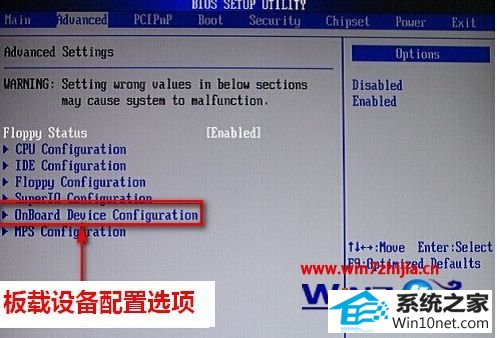
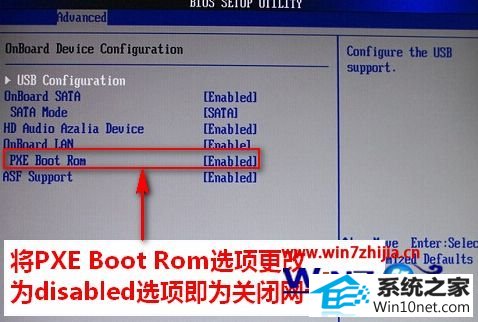
3、更改启动项的方法,进入bios后,找到BooT选项,点击primary boot sequence选项进入,更改1st boot device选项为hard drive硬盘启动即可,如图:


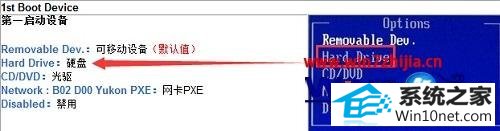
三、 Thinkpad机型,横板Bios界面下,关闭网络启动并调节硬盘为第一启动项的方法。
1、您开机连续敲击键盘上的F1按键,选择Config选项,下边在点击network选项,进入后,将Ethernet Lan option RoM选项,选择disabled即可;
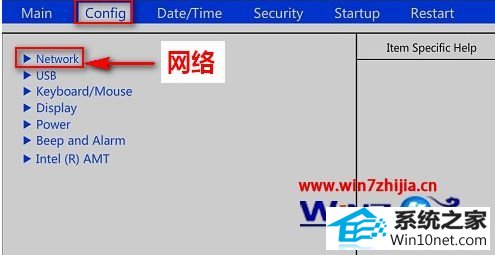

另外,如果您不需要网络唤醒的,也可以将wake on LAn关闭即为更改为disabled,如图:

2、Thinkpad机型,开机按f1进入bios后,选择startup选项,之后点击boot进入,按照图示说明调节启动项(ATA Hdd选项为硬盘),如图:

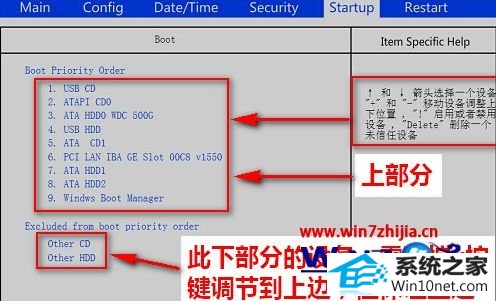
关于windows10系统开机总是从网卡先启动如何解决就给大家介绍到这边了,有需要的用户们可以采取上面的方法步骤来进行操作吧。
相关教程: